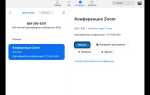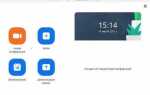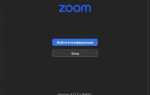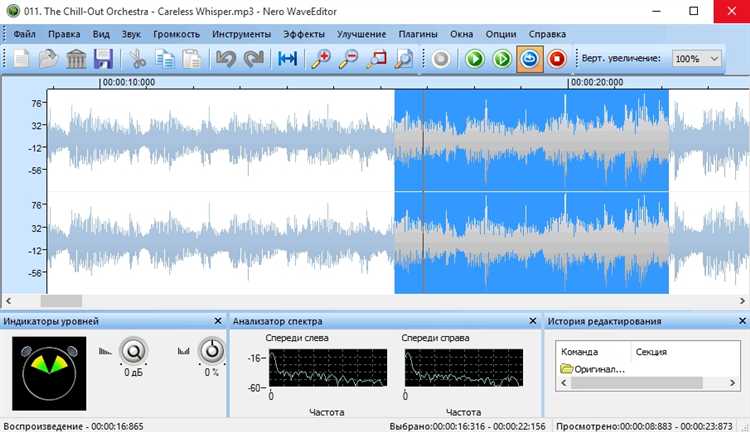
Записи конференций Zoom часто достигают нескольких часов, что затрудняет их обработку и дальнейшее использование. Для эффективного выделения ключевых моментов требуется специализированное ПО, позволяющее точно и быстро обрезать аудиофайлы без потери качества.
Оптимальное решение должно поддерживать форматы Zoom, как WAV и M4A, и обеспечивать визуальный контроль за временными метками. Кроме того, важно, чтобы программа имела функции пакетной обработки и экспорт сегментов с сохранением метаданных.
Практические рекомендации включают использование программ с функциями плавного перехода между обрезанными фрагментами и автоматической нормализацией громкости. Это позволяет минимизировать потери при монтаже и значительно ускоряет работу с длительными записями.
Как подготовить аудиозапись Zoom для обрезки
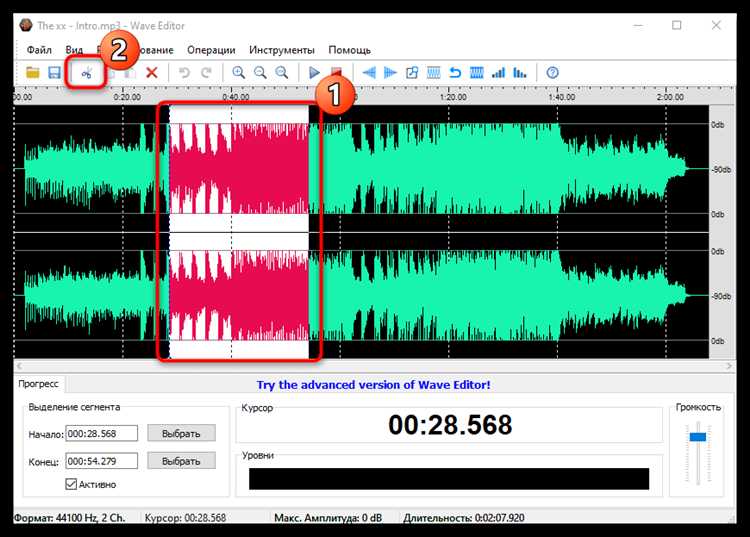
Правильная подготовка исходного файла значительно упрощает процесс обрезки и повышает качество конечного результата.
- Извлечение аудиофайла из записи Zoom:
- Перейдите в папку с локальными записями Zoom. По умолчанию она находится в
Документы/Zoom. - Откройте папку с нужной встречей – в ней будет файл с расширением
.m4a. Именно его нужно использовать для обрезки.
- Перейдите в папку с локальными записями Zoom. По умолчанию она находится в
- Проверка качества и формата:
- Убедитесь, что аудиофайл не содержит сбоев, щелчков и посторонних шумов. Для этого откройте запись в аудиоредакторе.
- Если файл в формате
.m4a, рекомендовано конвертировать в.wavс частотой дискретизации 44,1 кГц для максимальной совместимости с программой обрезки.
- Минимизация фоновых шумов:
- Перед обрезкой рекомендуется применить фильтр шумоподавления, чтобы избежать искажений при нарезке.
- Используйте специализированные плагины или стандартные инструменты аудиоредактора для удаления равномерного фонового шума.
- Разметка аудиофайла:
- Прослушайте запись и отметьте временные метки ключевых моментов, которые нужно сохранить или удалить.
- Запишите эти метки отдельно – они ускорят и упростят процесс точной обрезки.
- Резервное копирование:
- Создайте копию исходного файла перед началом работы, чтобы избежать потери данных при ошибках редактирования.
Выбор подходящего формата аудиофайла для работы
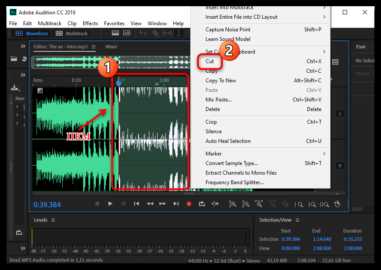
Формат WAV обеспечивает безупречное качество, так как использует несжатый PCM, но файлы занимают значительный объем – около 10 МБ на минуту записи в стерео с частотой 44,1 кГц. Такой формат предпочтителен для дальнейшей обработки, если важна максимальная точность звука и нет ограничений по дисковому пространству.
Формат MP3 позволяет значительно снизить размер файла за счет сжатия с потерями, сохраняя приемлемое качество при битрейтах от 128 до 320 кбит/с. Для обрезки и базовой обработки сессий Zoom MP3 удобен благодаря меньшему размеру и широкой поддержке, однако многократное перекодирование ухудшает качество.
Формат AAC чаще используется для потокового аудио и обеспечивает лучшее качество при том же битрейте, что и MP3. Если программа обрезки поддерживает AAC, этот формат выгоден для экономии места без критичной потери качества.
Для совместимости с большинством редакторов и сохранения качества лучше всего работать с WAV или высококачественным MP3 (не ниже 192 кбит/с). Если приоритет – минимальный размер, разумно выбрать MP3 128 кбит/с, но с контролем исходного материала, чтобы не потерять важные детали.
Перед началом работы следует проверить, поддерживает ли программа обрезки выбранный формат без конвертации, чтобы избежать дополнительных временных затрат и потери качества. В случае необходимости конвертации предпочтительно использовать профессиональные кодеры, минимизирующие артефакты.
Настройка программы для точного выделения нужного фрагмента
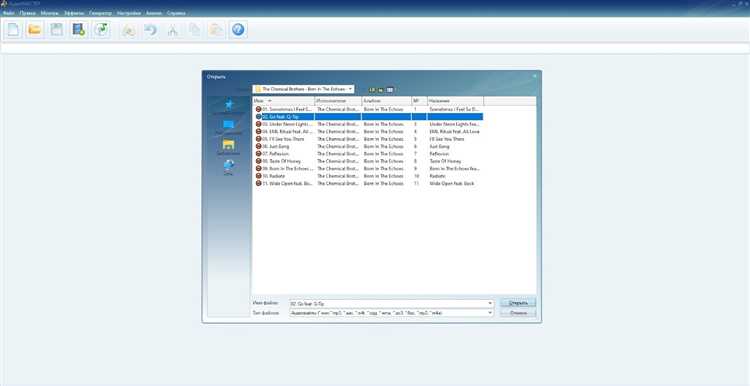
Используйте функцию зума, чтобы приблизить участок с нужным фрагментом. При максимальном увеличении можно точно определить границы речи, пауз или важных звуков. Для улучшения точности отметок применяйте инструмент «маркер» – устанавливайте его в начале и конце требуемого отрезка, фиксируя позиции на временной шкале.
Рекомендуется активировать опцию воспроизведения выбранного фрагмента по циклу. Это помогает услышать точные границы и скорректировать метки без необходимости многократного ручного перемещения. Для точной подстройки воспользуйтесь кнопками сдвига маркера на 0,01 секунды, если программа поддерживает такую функцию.
Если аудиофайл содержит несколько говорящих, включите визуализацию уровней громкости или спектрограмму. Это поможет отделить нужные голоса и избежать случайного захвата шумов. Для повышения точности отметок полезно отключить автоматическое сглаживание волн, чтобы видеть реальные переходы звуков.
Перед финальной обрезкой прослушайте выделенный фрагмент в полноэкранном режиме с отключенными визуальными эффектами, чтобы сосредоточиться на качестве звука и убедиться в отсутствии лишних шумов на границах. При необходимости скорректируйте границы вручную, ориентируясь на аудиовизуальную информацию.
Способы удаления ненужных частей записи без потери качества
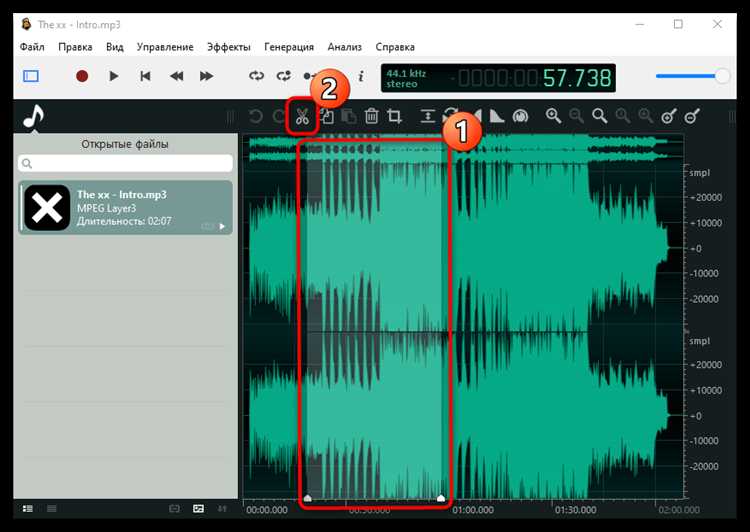
Для точного удаления фрагментов из аудиозаписей Zoom важно использовать методы, сохраняющие исходное качество без повторного сжатия.
-
Безпотерянная обрезка (lossless cutting)
- Программы, работающие с форматом WAV или несжатым PCM, позволяют вырезать части без перекодирования.
- Поддержка форматов Zoom – WAV или FLAC. При использовании FLAC удаление происходит без потери, если инструмент работает с этим кодеком напрямую.
- Примеры утилит: Audacity (с отключением перекодирования), ffmpeg с параметрами -c copy для копирования аудио.
-
Точечная обрезка с минимальным перекодированием
- Если формат записи сжат (например, MP3), следует использовать редакторы, поддерживающие точечное редактирование, уменьшающее качество только в пределах обрезаемой части.
- Для Zoom-записей предпочтительно конвертировать файл в WAV перед редактированием.
- Используйте программы с визуальной разметкой волн и точной навигацией по времени для исключения лишних фрагментов.
-
Автоматизация с помощью скриптов и командной строки
- ffmpeg позволяет точно указать начало и конец фрагмента с параметрами -ss и -to, сохраняя качество при правильной настройке.
- Для длинных Zoom-файлов полезно разбить аудиозапись на сегменты и удалить ненужные с помощью скриптов.
- Рекомендуется использовать параметры -c copy для копирования без перекодирования, если формат поддерживается.
-
Использование временных меток и маркеров
- Zoom сохраняет таймкоды, которые можно использовать для точного позиционирования в редакторе.
- Загрузка и анализ метаданных помогает выделить паузы и сегменты с низкой активностью для автоматического удаления.
- Такой подход минимизирует ручную работу и снижает риск потери качества.
Выбирая инструмент, обращайте внимание на поддержку форматов Zoom и возможность работы с несжатыми аудиоданными для сохранения максимального качества.
Автоматизация разделения длинных аудиофайлов на части

Для эффективной обработки аудиозаписей Zoom длительностью свыше 2 часов рекомендуется применять программное обеспечение с функцией автоматического разделения. Такие решения используют алгоритмы распознавания тишины и пауз, позволяя разбивать файл на логические фрагменты без потери качества.
Оптимальная настройка порога громкости для определения пауз находится в диапазоне от -40 до -50 дБ, а минимальная длительность тишины – от 1,5 до 3 секунд. Эти параметры минимизируют дробление на слишком короткие фрагменты и обеспечивают точность разделения по смыслу.
Рекомендуется выбирать программы с поддержкой пакетной обработки, чтобы ускорить работу с несколькими файлами одновременно. Автоматизация позволяет избежать ручного поиска точек разреза и снижает риск пропуска важных моментов.
После автоматического разделения стоит провести быструю проверку полученных файлов, поскольку сложные шумовые условия могут привести к ошибкам сегментации. Для повышения точности можно дополнительно использовать спектральный анализ и визуализацию аудиодорожки.
Сохранение результатов лучше осуществлять в формате WAV или FLAC, чтобы исключить потери качества, особенно при дальнейшем монтаже или транскрипции.
Сохранение и экспорт обрезанных аудиофрагментов
После точной нарезки аудиофайла Zoom важно выбрать формат и параметры экспорта для сохранения качества. Рекомендуется использовать WAV или FLAC для дальнейшей обработки, поскольку эти форматы сохраняют аудио без сжатия. Если требуется минимальный размер файла, подойдет MP3 с битрейтом не ниже 192 кбит/с, чтобы избежать заметной потери качества.
При сохранении фрагментов следует установить правильные метаданные: дату записи, тему встречи и участников. Это упрощает каталогизацию и поиск файлов в дальнейшем. Многие программы позволяют автоматически сохранять метаданные, если исходный файл содержит эту информацию.
Экспорт лучше выполнять по отдельности для каждого фрагмента, избегая объединения, чтобы сохранить структуру разговора. В случае больших объемов рекомендуется разбивать файл на части продолжительностью не более 15 минут, это упрощает загрузку и обработку на сторонних платформах.
Перед экспортом стоит проверить конечный файл на отсутствие обрезанных фрагментов и артефактов, воспроизведя результат в разных плеерах. При необходимости применить нормализацию громкости, чтобы единообразно звучали все части.
Совместимость программы с различными устройствами и операционными системами
Программа для обрезки длинных аудиофайлов Zoom разработана с учетом поддержки Windows, macOS и Linux. Минимальные требования на Windows – версия 10 и выше, на macOS – 10.14 (Mojave) и выше. Для Linux рекомендуется Ubuntu 18.04 или аналогичные дистрибутивы с ядром не ниже 4.15.
Windows: Поддерживаются как 64-битные, так и 32-битные версии. Для корректной работы требуется установленный Microsoft .NET Framework 4.7.2 или новее. Оптимально запускать программу с правами администратора при обработке файлов более 4 ГБ.
macOS: Программа совместима с процессорами Intel и Apple Silicon (M1 и новее). Для архитектуры ARM используется универсальная сборка, обеспечивающая нативную производительность без эмуляции. Обязательно наличие последних обновлений безопасности и Xcode Command Line Tools для стабильной работы.
Linux: Программа распространяется в виде AppImage и Debian-пакетов, что облегчает установку на популярных дистрибутивах. Для полноценной работы необходимы библиотеки ALSA и PulseAudio. Рекомендуется запускать приложение в окружении GNOME или KDE для избежания ошибок с графическим интерфейсом.
Мобильные устройства и веб-версии пока не поддерживаются, так как обработка больших аудиофайлов требует ресурсов, недоступных на большинстве смартфонов и браузеров.
При выборе устройства стоит учитывать объем оперативной памяти: для плавной работы с файлами от 1 часа записи рекомендуется не менее 8 ГБ RAM. Рекомендуется использовать SSD-диски для ускорения загрузки и сохранения аудиофайлов, особенно на Windows и macOS.
Устранение типичных ошибок при обрезке аудиозаписей Zoom
При работе с длинными аудиофайлами Zoom часто возникают ошибки, связанные с некорректным определением границ обрезки. Основная причина – неправильный выбор точек начала и конца сегмента, что приводит к усечённым фразам или резким переходам. Рекомендуется использовать визуальные волновые формы для точного выделения пауз и интонационных границ.
Еще одна распространённая ошибка – потеря качества звука из-за повторного сжатия при многократном экспорте. Чтобы избежать этого, сохраняйте аудиофайл в формате без потерь (например, WAV) до финальной обрезки и только после всех правок экспортируйте в нужный формат.
Некорректное определение частоты дискретизации при загрузке файла может привести к искажению звука или рассинхронизации. Обязательно проверяйте и устанавливайте частоту 44,1 или 48 кГц, которая используется в Zoom.
При использовании программ с автоматической функцией обрезки иногда удаляются важные звуковые фрагменты, воспринимаемые как шум. Для точного контроля рекомендуется отключать автофильтры и проверять каждый фрагмент вручную.
Ошибка сдвига таймлайна возникает при объединении нескольких частей записи, если не выровнять метки времени. Чтобы исключить это, используйте функцию выравнивания по временным меткам Zoom или вручную корректируйте позицию аудиосегментов с точностью до миллисекунд.
Вопрос-ответ:
Какие форматы аудиофайлов поддерживает программа для обрезки файлов Zoom?
Программа работает с наиболее распространёнными форматами аудио, такими как WAV и MP3, которые чаще всего используются в записях Zoom. Это позволяет без дополнительных конвертаций редактировать записи прямо после завершения встречи.
Можно ли с помощью этой программы быстро выделить ключевые моменты из длинной записи?
Да, программа предлагает удобный интерфейс, где можно легко выделять и сохранять нужные участки записи. Пользователь может прослушивать аудио, ставить метки и обрезать только нужные фрагменты, что позволяет избежать необходимости прослушивать весь файл целиком.
Какой минимальный уровень навыков нужен для работы с программой обрезки аудиофайлов Zoom?
Для использования программы не требуется специальной подготовки или знаний в области аудиообработки. Интерфейс интуитивно понятен, а основные функции доступны в несколько кликов. Это позволяет даже новичкам быстро выполнять базовые операции с аудиозаписями.
Влияет ли обрезка аудиофайлов на качество звука в итоговом файле?
При использовании программы качество звука сохраняется без изменений, так как она работает без повторного сжатия файла. Это означает, что после редактирования запись остаётся чистой и чёткой, без искажений и потерь в звучании.